Добавить таймаут автоматического отключения системы в параметры питания в Windows 10
Как отключить тайм-аут автоматического перехода в спящий режим до параметров электропитания в Windows 10
В Windows 10 есть опция скрытого питания, которая называется Тайм-аут автоматического спящего режима системы. Он определяет период времени, по истечении которого система автоматически переходит в спящий режим после выхода из спящего режима в автоматическом состоянии. Вот как сделать его видимым и доступным из Windows 10 Power Options.
Рекламное объявление
Хорошо известно, что различное оборудование может вывести ваш компьютер с Windows 10 из спящего режима. Особенно распространены ваши сетевые (LAN) и беспроводные адаптеры LAN. Устройства с интерфейсом пользователя, такие как мышь, клавиатура, отпечатки пальцев и некоторые устройства Bluetooth, также могут выводить ваш компьютер из спящего режима.
Если система выходит из спящего режима из-за запланированного события или события пробуждения по локальной сети (WoL), будет использоваться значение тайм-аута автоматического бездействия в спящем режиме. Если вы разбудили свой компьютер вручную,
тайм-аут простоя сна вместо этого будет использоваться значение.Опция Тайм-аут автоматического спящего режима системы доступен в Windows Vista SP1 и более поздних версиях Windows. Его значение - это количество секунд, начиная с 0 (никогда не переходить в спящий режим).
По умолчанию он скрыт в параметрах электропитания, поэтому вы можете включить его, как описано ниже. Вы можете добавить или удалить его из параметров электропитания, используя настройку реестра или powercfg. В этой статье мы рассмотрим оба метода.
Чтобы система автоматически перешла в спящий режим для параметров электропитания в Windows 10,
- Откройте повышенная командная строка.
- Введите или скопируйте и вставьте следующую команду:
powercfg -attributes SUB_SLEEP 7bc4a2f9-d8fc-4469-b07b-33eb785aaca0 -ATTRIB_HIDE.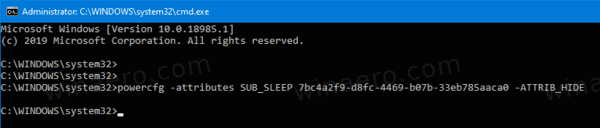
- Параметр «Тайм-аут автоматического перехода в спящий режим» теперь доступен в Апплет параметров питания.
- Чтобы отменить изменение, используйте следующую команду:
powercfg -attributes SUB_SLEEP 7bc4a2f9-d8fc-4469-b07b-33eb785aaca0 + ATTRIB_HIDE.
Вы сделали. На следующем снимке экрана Тайм-аут автоматического спящего режима системы вариантдобавлен в параметры электропитания.
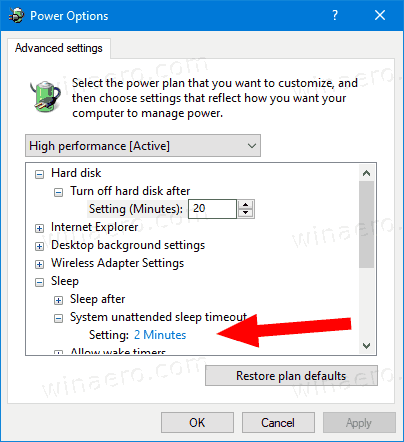
Если у вас есть ноутбук, вы сможете настроить этот параметр индивидуально при работе от батареи и при подключении к сети.
Кроме того, вы можете применить настройку реестра.
Добавить таймаут автоматического перехода системы в режим ожидания для параметров электропитания в реестре
- Открыть редактор реестра.
- Перейдите к следующему ключу:
HKEY_LOCAL_MACHINE \ SYSTEM \ CurrentControlSet \ Control \ Power \ PowerSettings \ 238C9FA8-0AAD-41ED-83F4-97BE242C8F20 \ 7bc4a2f9-d8fc-4469-b07b-33eb785aaca0. Совет: вы можете получить доступ к любому желаемому ключу реестра одним щелчком мыши. - На правой панели измените Атрибуты 32-битное значение DWORD равным 0, чтобы добавить его. См. Следующий снимок экрана:

- После того, как вы внесете эти изменения, параметр отобразится в параметрах электропитания.
- Значение 1 удалит опцию.
Вы сделали!
Совет: вы можете открывать расширенные настройки схемы электропитания прямо в Windows 10.
Чтобы сэкономить время, вы можете загрузить эти готовые файлы реестра:
Скачать файлы реестра
Вот и все.
Статьи по Теме:
- Добавить параметр «Разрешить сон с помощью пульта дистанционного управления» открывает опцию электропитания в Windows 10
- Создать отчет об исследовании сна в Windows 10
- Как найти состояния сна, доступные в Windows 10
- Отключить пароль сна в Windows 10
- Создание ярлыков выключения, перезагрузки, гибернации и сна в Windows 10
- Узнайте, какое оборудование может разбудить Windows 10
- Как предотвратить выход Windows 10 из спящего режима


